登記情報管理
2026年1月6日更新
登記情報提供サービスから取得したPDFファイルを解析し、登記情報として管理します。
1.登記情報の管理
1. [登記情報管理]を選択します。
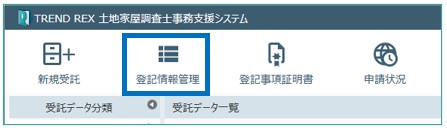
2. [登記情報の管理]ダイアログが表示されます。
※登記情報が登録されていない場合は[登記情報の登録]ダイアログが表示されます。
後述の「2. 登記情報PDFの取込み」を参照してください。
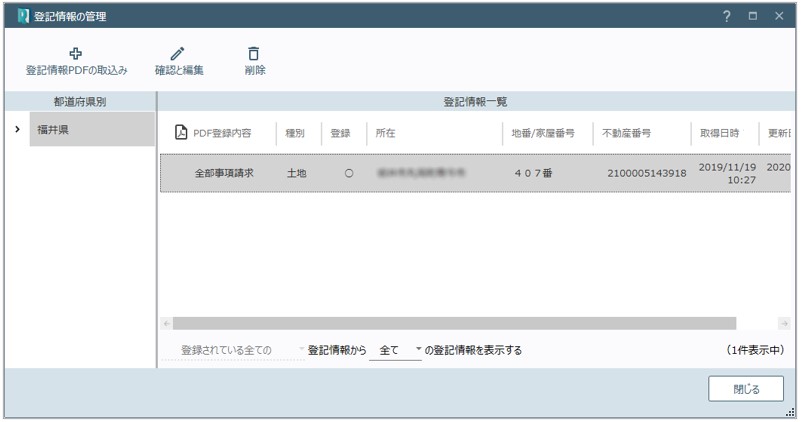
2.登記情報PDFの取込み
登記情報提供サービスで取得したPDFファイルまたはZIPファイルを指定して取り込みます。
1. ここではファイルを指定するため、[PDFファイル]をクリックします。
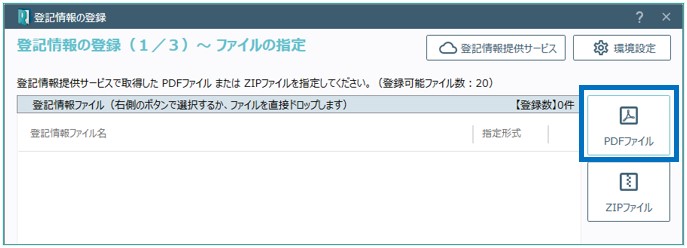
2. 取り込むPDFファイルを指定して[開く]をクリックします。
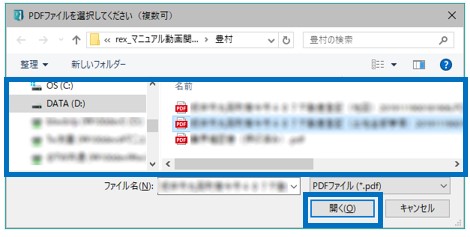
3. [次へ]をクリックします。
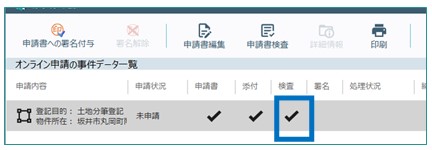
4. 取り込み結果が表示されるため、「全部事項」に関しては[都道府県]に正しい情報が設定されているかを確認します。
[次へ]をクリックします。
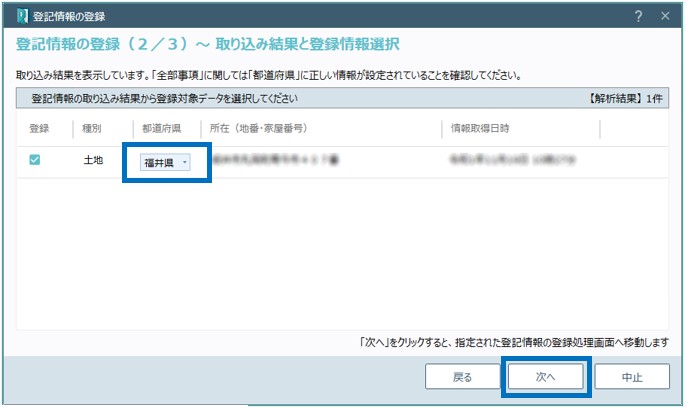
5. [完了]をクリックします。
取り込んだ情報は、取得したPDFファイルの内容を参照するなどして必ず確認してください。
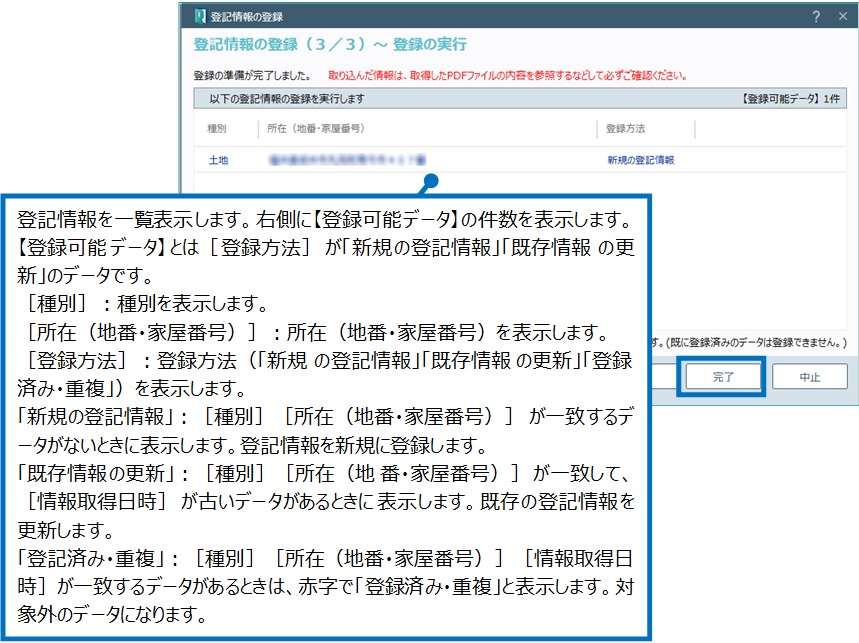
3.取り込んだ情報の確認
[登記情報の管理]ダイアログの[確認と編集]で取り込んだ情報を確認します。
1. 取り込んだ情報を選択して[確認と編集]をクリックします。
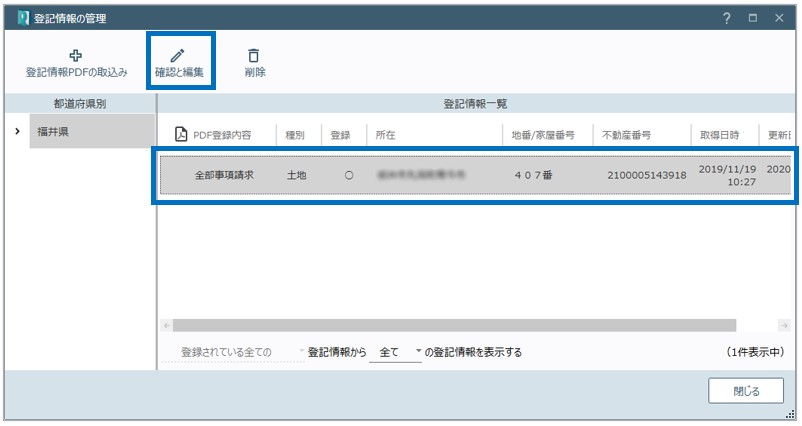
2. [登記情報の表示]ダイアログで取り込んだ情報を確認します。
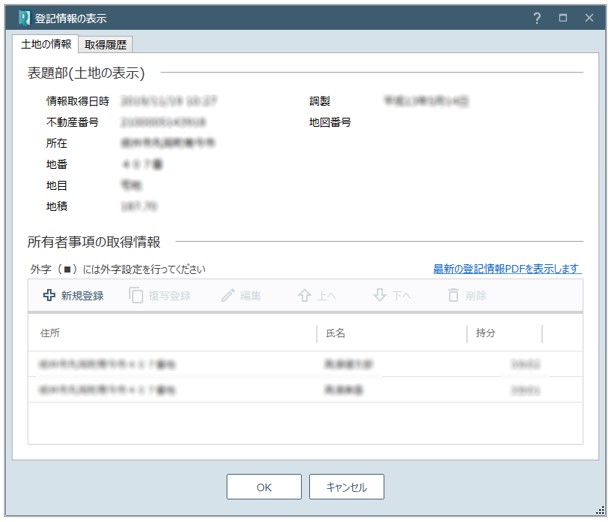
[Point]登記情報の管理の画面構成
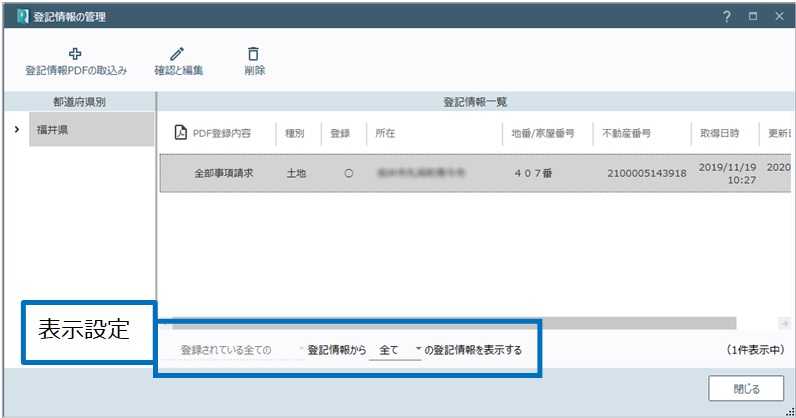
登記情報PDFの取込み 登記情報提供サービスで取得したPDFファイルまたはZIPファイルを指定して取り込みます。
確認と編集 登記情報管理内の登記情報の確認および所有者情報の編集、外字の設定を行います。
削除 選択されている登記情報を削除します。
※削除された登記情報は、復帰することができませんのでご注意ください。
都道府県別ツリー 登記情報を地区ごとに分類するためのツリーを表示します。(3階層)
登記情報一覧 取り込んだ登記情報を一覧で表示します。
外字の設定が正しく行われていない場合は[登録]に「不可」と表示され、物件管理、受託情報等への取り込むことはできません。
表示設定 左側で以下の何れかを選択します。ただし、受託データ管理から呼び出された場合は、「登録されている全ての」に固定されます。
「登録されている全ての」:すべての登記情報を表示します。
「現在の受託データで使用した」:編集中の受託データと結びついている登記情報のみ表示します。
「まだ使用していない」:編集中の受託データと結びついていない登記情報のみ表示します。
右側で「全て」「土地」「建物」「区分」の何れかを選択します。
PDFダウンロード
下記ボタンよりこのページの内容をまとめた印刷用PDFファイルをダウンロードできます。
“登記情報管理” をダウンロード 17_touki-kanri.pdf – 5245 回のダウンロード – 1.03 MB

